Filtrar una tabla BOM
Puede filtrar las piezas que formarán la lista de materiales. Hay 2 tipos de filtro: main y columna.
Filtro principal
Un filtro principal funciona del mismo modo que el comando EXTRACDAT. En primer lugar, todas las piezas del ensamblaje, en el nivel requerido (superior, inferior o jerárquico), se comparan con la expresión de filtro. Entonces, solo las partes que han pasado el filtro se incluyen en la lista de materiales.
Es posible que la expresión de filtro no haga referencia a las columnas de la lista de materiales porque el filtrado se realiza antes de que se genere la lista de materiales. Por ejemplo, es posible crear un filtro para todas las piezas estándar porque Es estándar es una propiedad normal del componente. Sin embargo, no es posible establecer el filtro principal para filtrar todas las piezas con una cantidad superior a 1. Debes usar filtros de columna para eso.
Configurador de filtros
La forma más sencilla de configurar el filtro principal es utilizar el Configurador de filtros en el Administrador de BOM.
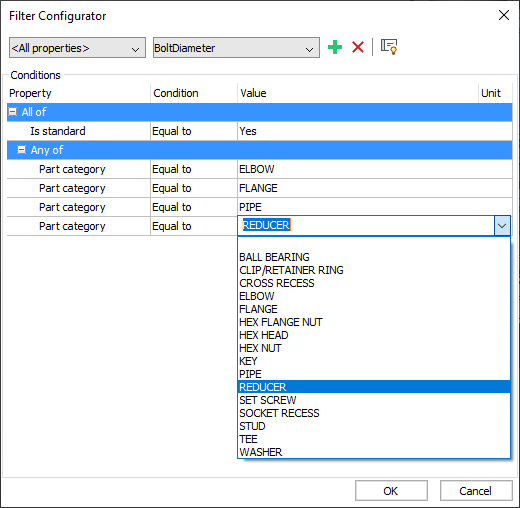
El Configurador de filtros permite definir un conjunto de condiciones. Cada condición define una relación entre una propiedad seleccionada y un valor objetivo.
- Igual a
- No igual a
- Menos de
- Mas grande que
- Menos que o igual a
- Mas grande que o igual a
- Todo grupo: es "verdadero" si todas las condiciones de ese grupo son "verdadero". Esto es lo mismo que el operador "or".
- Cualquiera del grupo : es "verdadero" si al menos una condición en ese grupo da como resultado "verdadero". Esto es lo mismo que el operador "or".
Un grupo puede contener un número arbitrario de condiciones. También puede contener grupos anidados, lo que hace posible filtros complejos.
- Seleccione una propiedad de la lista de propiedades.
- Seleccione un operador de relación requerido y especifique el valor objetivo.
Para los valores de texto, también se puede seleccionar un valor objetivo de la lista de todos los valores posibles. Para valores numéricos, también se puede especificar su unidad de destino para convertir automáticamente el valor con respecto a la unidad predeterminada del documento.
Para valores de texto, las relaciones "Igual a" y "Diferente a" admiten comodines.
El Configurador de filtros convierte automáticamente el conjunto de condiciones en una expresión de filtro, que se puede hacer visible haciendo clic en  :
:

Esta expresión es completamente editable y asociativa de dos vías con el conjunto de condiciones.
Descripción de la sintaxis:
| Operador | Significado |
|---|---|
| == | igual a |
| ¡!= | no igual a |
| < | menos que |
| > | mas grande que |
| <= | menos que o igual a |
| >= | mas grande o igual a |
- Los nombres de propiedad deben estar entre comillas.
- Los operadores relacionales se pueden combinar usando operadores "y" y "o". El operador "y" da como resultado "verdadero" si ambos lados del operador son verdaderos. El operador "or" da como resultado "false" si el lado izquierdo o derecho del operador es verdadero.
- Los operadores lógicos "y" y "o" distinguen entre mayúsculas y minúsculas.
- Usa "(" y ")" para combinar dos operadores en uno.
- Los valores de cadena están entre comillas dobles "".
- Los operadores relacionales para cadenas distinguen entre mayúsculas y minúsculas.
- Los operadores "==" y "¡!=" admiten comodines.
Por ejemplo, para obtener una LDM de todos los artículos estándar, utilice la siguiente expresión:
"Es estándar"=="Sí"
Para obtener una lista de materiales de todas las piezas estándar ISO, utilice la siguiente expresión:
"Es estándar"=="Sí" y "Estándar de la parte"=="ISO"
Para obtener una LDM de todas las piezas estándar ISO o DIN, utilice la siguiente expresión:
"Es estándar"=="Sí" y ("Parte estándar"="ISO" o "Parte estándar"=="DIN")
Comodines
Los comodines le permiten hacer coincidir los valores de propiedad con una plantilla específica. Por ejemplo, si desea buscar todos los componentes que contienen "boquilla" en sus nombres, se podría utilizar la siguiente expresión: "Nombre del componente"=="*boquilla*".
Los comodines también se pueden utilizar como valores objetivo en el Configurador de filtros.
Solo los operadores relacionales "Igual a" y "No igual a" admiten comodines.
Se admiten los siguientes símbolos especiales:
| Nombre | Carácter | Descripción |
|---|---|---|
| Cita atrás | ` | Escapa del siguiente personaje (lo lleva literalmente). |
| Coma | , | Patrones separados. |
| Asterisco | * | Haga coincidir cualquier secuencia de caracteres, incluida una secuencia nula, en cualquier lugar. |
| Signo de interrogación | ? | Hacer coincidir un solo carácter. |
| Período | . | Hacer coincidir un único carácter no alfanumérico. |
| A la señal | @ | Coincide con un solo carácter alfabético. |
| Hashtag | # | Coincide con un solo carácter numérico. |
| Tilde | ~ | Si el primer carácter de un patrón coincide con algo que no sea el patrón. |
| Terminales | [...] | Hacer coincidir un solo carácter cerrado. |
| Paréntesis de tilde | [~...] | Hacer coincidir un único carácter no adjunto. |
| Guión | - | Entre paréntesis, coincide con un solo carácter en el rango especificado. |
Filtro de columna
Los filtros de columna le permiten establecer rápidamente las condiciones que se muestran en las filas, según el contenido de la columna (algo similar a los filtros en algunos procesadores de hojas de cálculo). A diferencia del filtro principal, se aplican después de generar la tabla BOM. Por lo tanto, es posible utilizar filtros de columna para columnas con contenido agregado, como cantidades.
Cada columna solo puede tener un filtro. Sin embargo, puede agregar filtros de columna a tantas columnas como necesite. Solo las filas que pasan todos los filtros de columna se muestran en la lista de materiales final.
Puede configurar filtros de columna mediante el cuadro de diálogo Filtro de columna en el administrador de BOM:
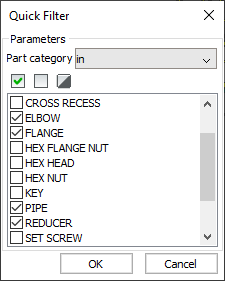
En este cuadro de diálogo, puede seleccionar el tipo de filtro de la lista y configurarlo en consecuencia. La lista de posibles filtros depende del tipo de contenido de la columna, como se muestra en la tabla:
| Tipo de filtro | Tipo de columna | Descripción |
|---|---|---|
| siempre aceptada | cualquier | se aceptan todos los valores de columna |
| igual a | numérico | el valor debe ser igual al objetivo |
| no igual a | numérico | el valor no debe ser igual al objetivo uno |
| menos que | numérico | el valor debe ser menor que el objetivo uno |
| mas grande que | numérico | el valor debe ser mayor que el objetivo |
| menos que o igual a | numérico | el valor debe ser menor o igual que el objetivo uno |
| mas grande o igual a | numérico | el valor debe ser mayor o igual que el objetivo uno |
| entre | numérico | el valor debe estar en el rango dado, ambos extremos incluidos |
| no en rango | numérico | el valor no debe estar en el rango dado, ambos extremos excluidos |
| coincide exactamente | texto | el valor debe coincidir exactamente con el objetivo uno |
| does not match | texto | el valor debe ser diferente del objetivo uno |
| comienza con | texto | el valor debe comenzar con el texto dado |
| no empieza con | texto | el valor no debe comenzar con el texto dado |
| termina con | texto | el valor debe terminar con el texto dado |
| no termina con | texto | el valor no debe terminar con el texto indicado |
| contiene | texto | el valor debe contener el texto dado |
| no contiene | texto | el valor no debe contener el texto indicado |
| coincide con el patrón | texto | el valor debe coincidir con la plantilla de comodín dada |
| no coincide con el patrón | texto | el valor no debe coincidir con la plantilla de comodines dada |
| en | texto y numérico | el valor debe estar en el conjunto de valores dado |
| no en | texto y numérico | el valor debe estar en el conjunto de valores dado |
Para todos los filtros de texto, también puede especificar si deben distinguir entre mayúsculas y minúsculas o no.

